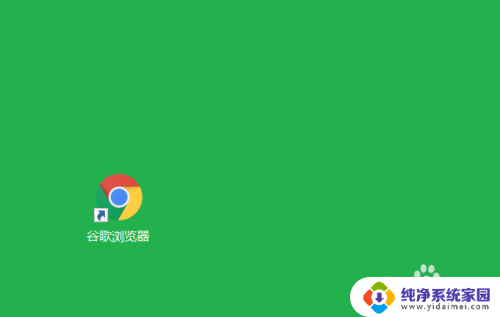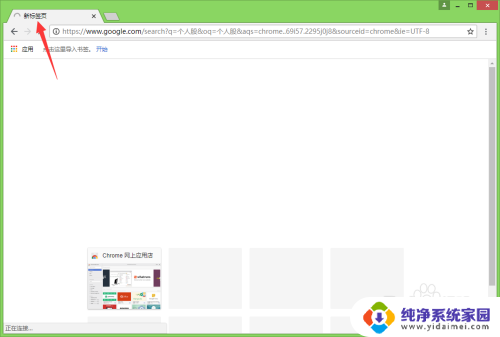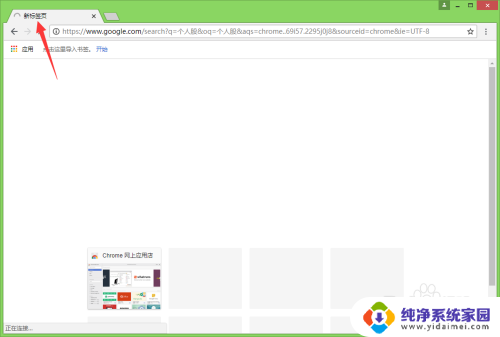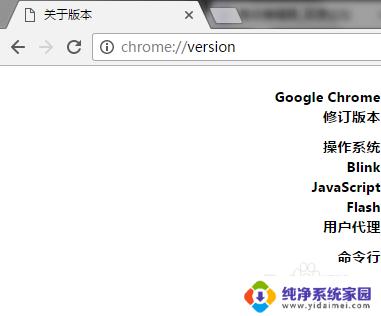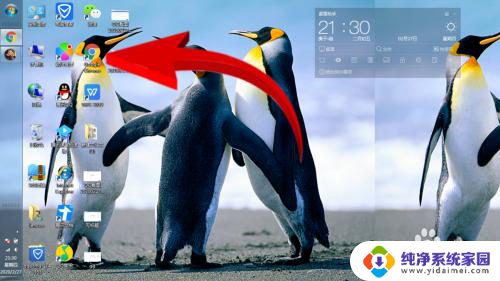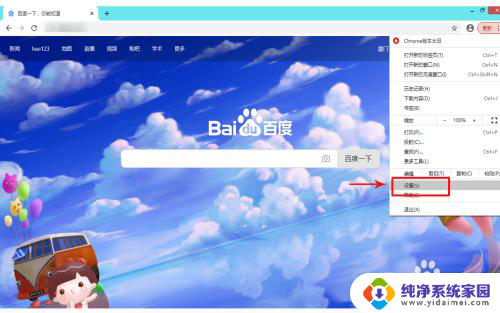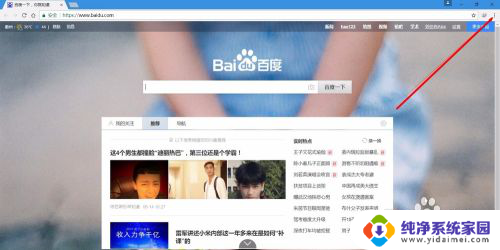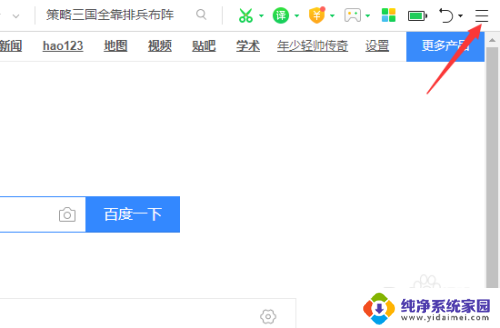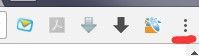谷歌为什么打开是360浏览器 谷歌浏览器打开是360首页怎么取消
近年来互联网的快速发展让人们的生活变得更加便捷和多样化,而作为互联网世界的重要入口之一,浏览器也是我们日常使用频率最高的工具之一。有时我们可能会遇到一些令人困惑的问题,比如打开谷歌浏览器却跳出了360浏览器的首页。为了解决这个问题,我们需要了解其中的原因以及如何取消这种默认设置。本文将从谷歌浏览器和360浏览器之间的关系入手,探讨为何打开谷歌浏览器时会出现360浏览器的首页,并提供解决方法。
具体步骤:
1.在电脑上打开该浏览器进入。页面跳转以后可以看到在打开的浏览器界面中进入到了360导航。
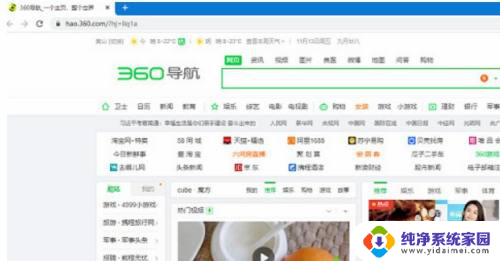
2.点击浏览器右上角的设置三个圆点进入设置
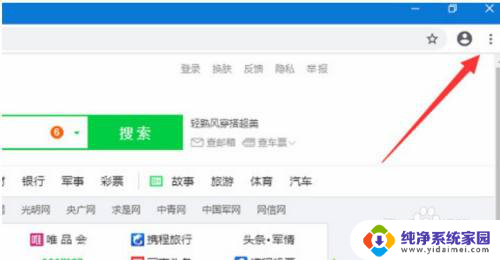
3.在出现的选项中点击设置按钮。
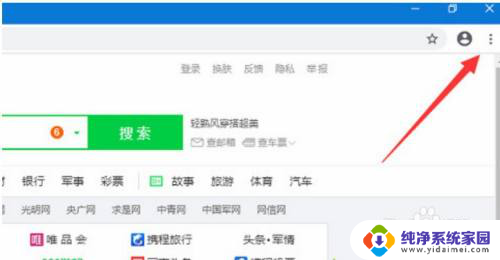
4.在出现的设置界面中点击启动时,可以看到之前设置的360导航为该浏览器打开时的页面。
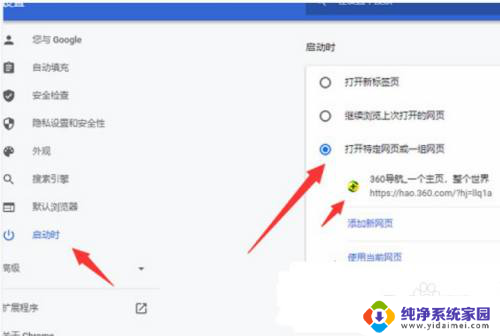
5.点击该网址后面的三个圆点按钮。
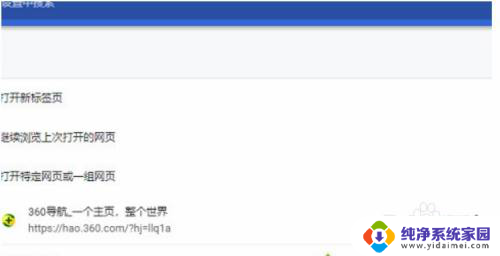
6.在出现的选项中点击移除按钮。
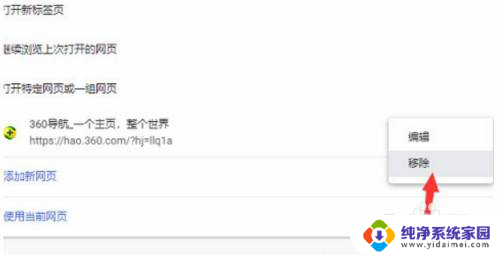
7.此时可以看到之前设置的打开特定网页已经取消勾选自动设置为了打开新标签。
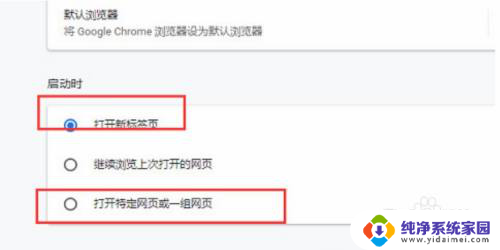
8.此时关闭浏览器再重新打开时就可以看到360导航已经被取消了且进入到该浏览器默认的页面。
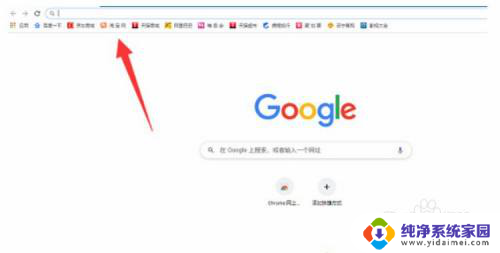
以上就是谷歌为什么打开是360浏览器的全部内容,如果有不清楚的用户,可以参考以上步骤进行操作,希望能对大家有所帮助。